PPT投影でメモを表示する方法
- angryTomオリジナル
- 2019-07-24 16:20:1217597ブラウズ

推奨チュートリアル: word チュートリアル
PPT ノートの主な機能は、ユーザーの支援です。スライドの内容に追加のメモを作成してスピーチします。教師の講義でも通常のスピーチでも、注釈を使用すると、スライドを簡潔かつ明確にしながら包括的な説明を行い、一部のテキストをレイアウトからノートに転送することができます。
最初のステップ
PPT制作では簡潔さを追求し、反省点を踏まえながら文字数を極力減らすよう努めます。スピーチ中にあいまいな知識や専門的な説明を忘れることが心配な場合は、メモが大きな役割を果たします。
メモを追加する必要があるスライドに切り替えます。ビューの下にメモ ボックスがあります。ボックスのサイズはドラッグして調整できます。
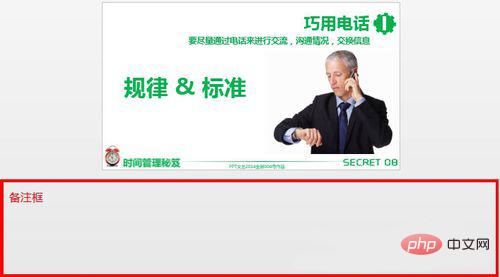
ステップ 2
備考ボックスに対応する内容を入力します。通常、次の内容を追加できます。
(1) スピーチの全トランスクリプト
(2) スピーチの構造と順序のリマインダー
(3) 一部の専門家の説明 (覚えにくい)スライドの内容
#(4) 質問事項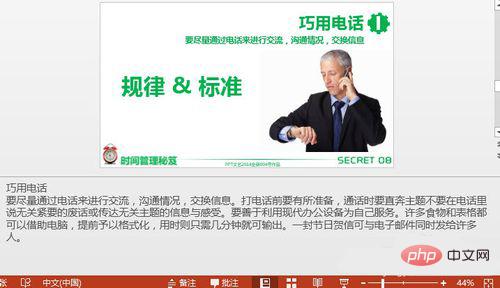
ステップ 3
備考 追加・変更すると、スライドショーを表示する際にノートを有効に活用することができます。スライドショーを表示します。
ステップ 4
右クリックして [プレゼンター ビューの表示] を選択し、プレゼンター ビューに切り替えます。 。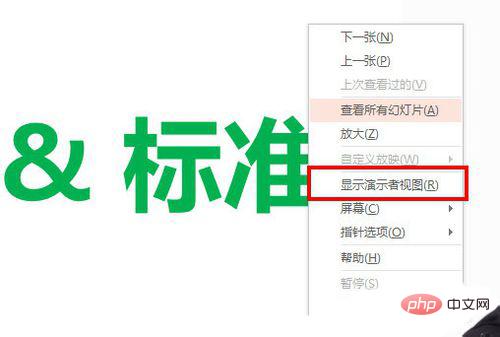
#ステップ 5
プレゼンター ビューでは、ショーを視聴できます。同時に説明を助けるメモを表示します。
以上がPPT投影でメモを表示する方法の詳細内容です。詳細については、PHP 中国語 Web サイトの他の関連記事を参照してください。
声明:
この記事の内容はネチズンが自主的に寄稿したものであり、著作権は原著者に帰属します。このサイトは、それに相当する法的責任を負いません。盗作または侵害の疑いのあるコンテンツを見つけた場合は、admin@php.cn までご連絡ください。

